

|
|
|
|
|
我们的win11系统在激活后,有自己的管理员账号,名字也都是使用默认的,不少小伙伴想要将管理员名字更改为自己想要的名称,那么我们应该怎么进行操作呢,针对这个问题,今日的win11教程就来和广大用户们分享具体的操作步骤,希望本期的内容可以给更多的人带来帮助解决问题。 win11怎么更改管理员名字 1、首先我们点击任务栏中的搜索按钮,在其中搜索control pannel然后打开控制面板。 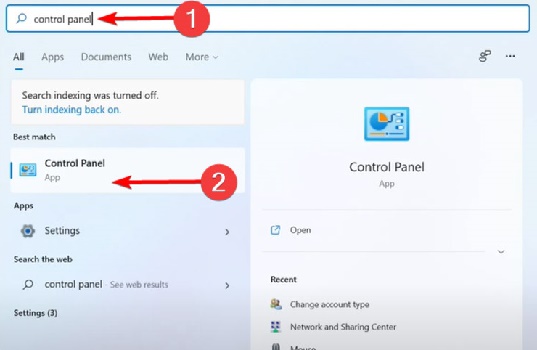 2、在控制面板中找到user accounts点击进入。 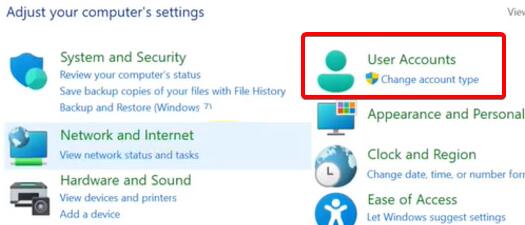 3、然后在其中找到我们想要更改名称的管理员账户。 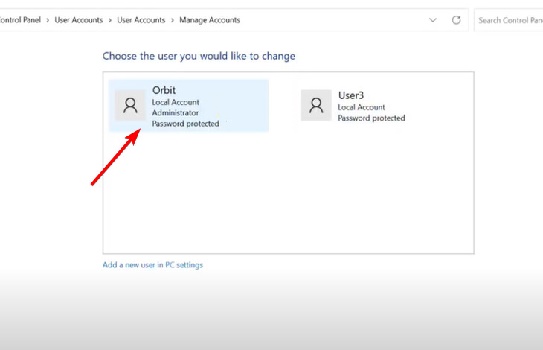 4、点击左侧的change the account name就可以进行更改了。 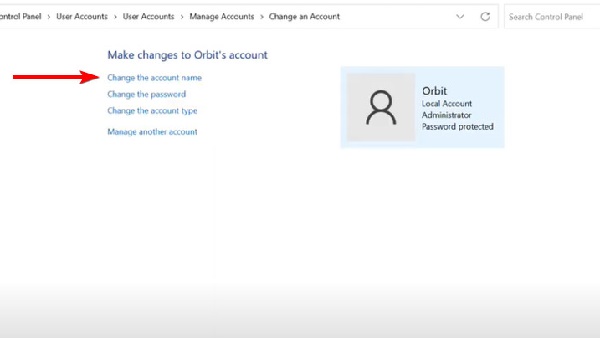 以上就是win11怎么更改管理员名字?win11管理员名字修改的方法的全部内容,望能这篇win11怎么更改管理员名字?win11管理员名字修改的方法可以帮助您解决问题,能够解决大家的实际问题是软件自学网一直努力的方向和目标。 |